プログラムで調査フィールドを使用
重要 - 画像/情報は四半期ごとのリリースで更新されます!
四半期ごとのリリースにて、最新の機能・情報を反映し、画像を含めた情報は更新されます。
概要
この記事では、管理者がプログラムの設定で調査フィールドを使用する方法について説明します。管理者は、調査フィールドを選択して、調査回答データをプログラムを通じて共有できます。調査フィールドには、調査スコア、調査URL、および調査回答日が含まれます。これらのフィールドは、プログラムの電子メールおよびCTAステップでトークンとして選択できます。これらのフィールドは、条件付き待機ステップで条件を設定するときにも選択できます。
調査フィールドを使用すると、プログラムを通じてトリガーされた電子メールまたはCTAを通じて、参加者の調査回答データをCSMと共有できます。このデータには、調査URLフィールドが含まれているため、CSMは参加者に代わって回答を送信したり、調査スコアフィールドを送信したりして、クライアントの感情を最新の状態に保つことができます。また、条件付き待機ステップを設定しながら、調査スコアなどの調査フィールドの条件を設定することもできます。調査スコアに設定された条件を使用して、参加者に、NPS ®調査への応答に基づいて、プログラムモデルのさまざまな分岐を、ディストラクタ、パッシブ、またはプロモーターとして移動させることができます。
調査フィールドをプログラムに追加するには、ジャーニーオーケストレーター > プログラムに移動し、新しいプログラムを追加するか、既存のプログラムを調査モデルで編集します。 電子メールの送信、エスカレーション電子メール、CTA の作成/クローズ、または応答済みステップの後の条件付き待機ステップで、調査フィールドを追加するプログラムのステップを選択します。
調査フィールドは、プログラム調査モデルの一部としてのみ使用できます。 プログラムのさまざまなモデル オプションの詳細については、プログラムで使用可能なモデルを参照してください。
注記: 調査の回答が削除されると、調査およびプログラム分析の正確な統計を確保するために、関連する JO エントリが削除され、参加者がジャーニーから削除されます。 また、参加者グリッド ビュー、参加者のアクティビティ、電子メール ログ、電子メール イベント、およびその参加者への CTA のマッピングから参加者を削除します。 これは、アクティブなプログラムの参加者だけでなく、一時停止されたプログラムにも影響します。
メール送信
以下に示すように、調査モデルの応答済みステップの後に追加されたメール送信ステップに調査フィールドをトークンとして追加するには。 プログラム参加者が電子メールに応答する前に、最初の調査電子メール ステップとリマインダー電子メール ステップが発生するため、その時点でこれらのトークン化されたフィールドが参照するデータはありません。
電子メールの送信ステップ構成で調査フィールドを追加するには:
- プログラムモデルの 電子メールの送信ステップの編集アイコンをクリックします。 [電子メールの送信] ステップの構成ページが表示されます。
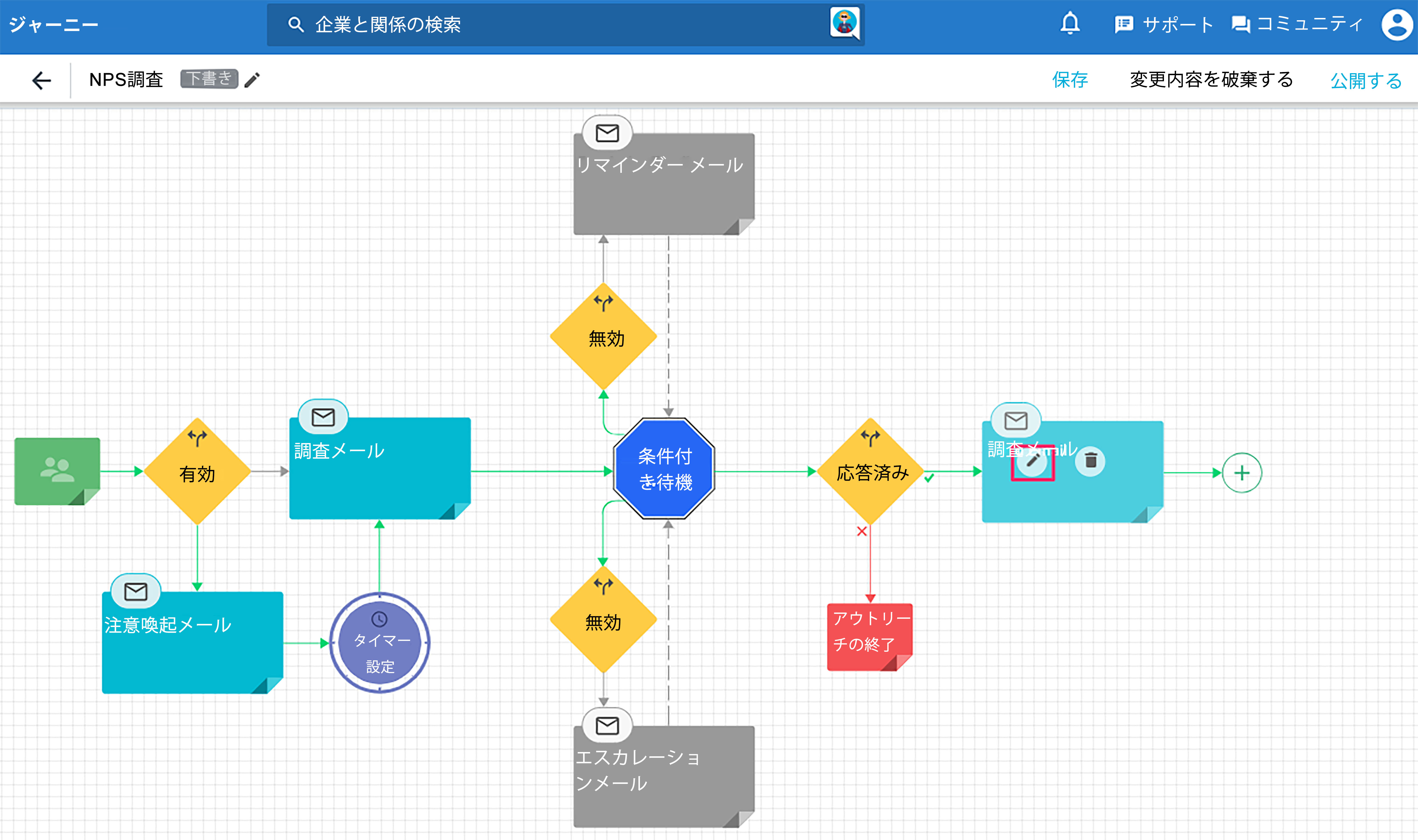
- 使用可能なトークンのプレースホルダを含む電子メールテンプレートを選択します。
- プレースホルダをクリックし、トークン化する調査フィールドをドロップダウンリストから選択します。

電子メールの送信ステップの設定の詳細については、 「プログラムのモデルと電子メールの設定」 を参照してください。
エスカレーションメール
調査URLフィールドは、エスカレーション電子メールステップで設定できるため、CSMへのエスカレーション電子メールに調査URLが表示されます。CSMは、クライアントとの通信中にこの調査電子メールを使用でき、調査回答を代理で送信できます。
このステップでは、他の調査フィールドを参照できません。エスカレーション電子メールステップは、プログラム参加者が電子メールに応答する前に実行されるため、他のトークン化されたフィールドを参照するためのデータはありません。
エスカレーション電子メールステップの設定で調査URLフィールドを追加するには、次の手順を実行します。
- プログラムモデルのエスカレーション電子メールステップで編集アイコンをクリックします。エスカレーション電子メールステップ設定ページが表示されます。
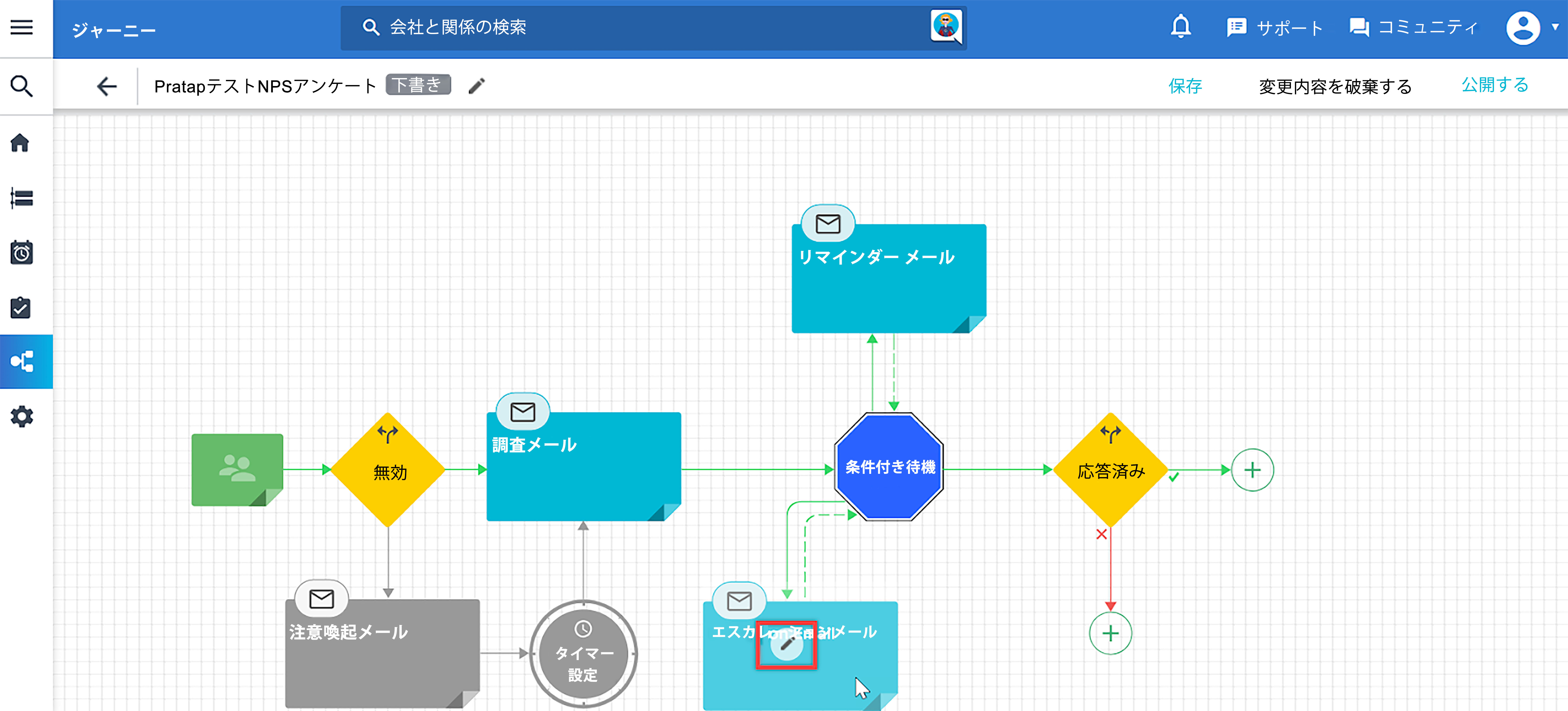
- 使用可能なトークンのプレースホルダを含む電子メールテンプレートを選択します。
- プレースホルダをクリックし、ドロップダウンリストからSurvey URLを選択します。
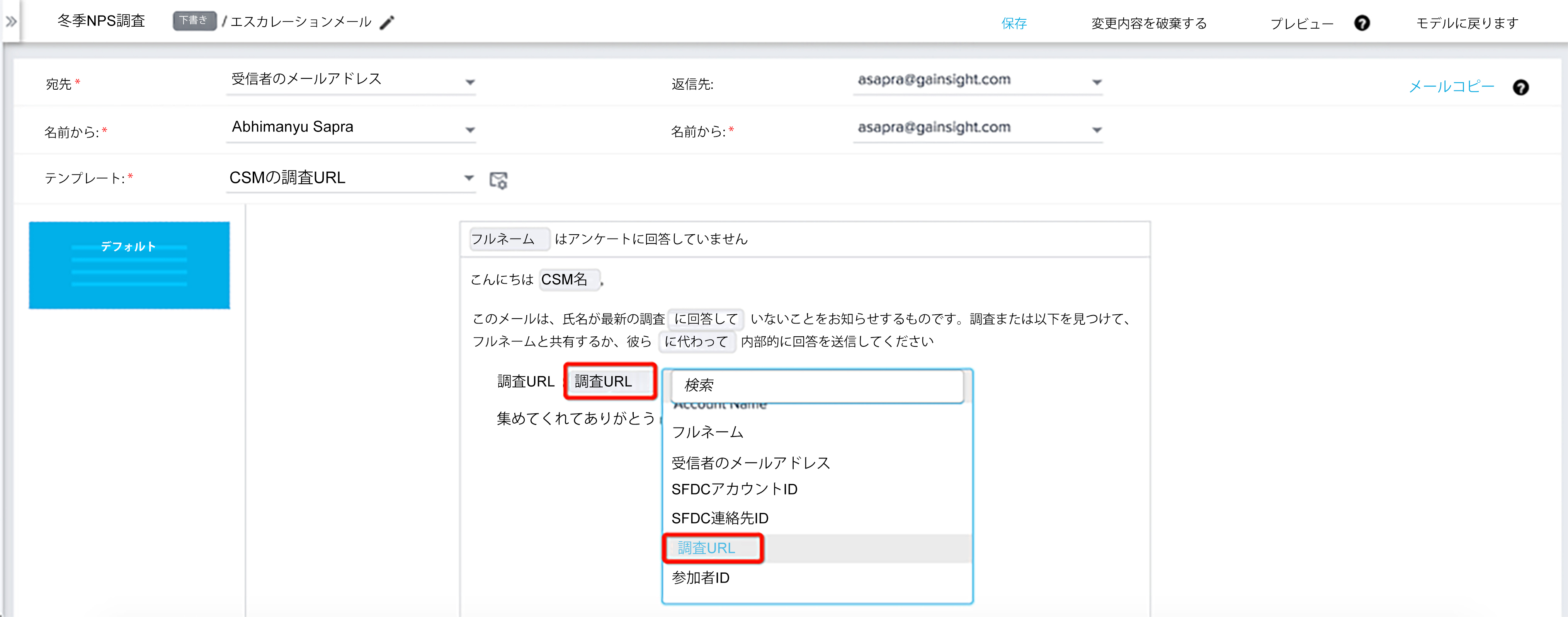
エスカレーション電子メールステップの設定の詳細については、 「プログラムのモデルと電子メールの設定」 を参照してください。
また、ユーザーは、エスカレーションメールのテンプレート内でアンケートリンクまたはボタンが機能しているプログラムを使用して、エスカレーションメールを送信することもできます。
使用例: たとえば、管理者が調査への参加期限に関するエスカレーションメールを送信するとします。以前は、調査リンクなしでエスカレーションメールを送信することしかできず、ユーザーは調査を完了するためのリンクを見つけることが困難でした。しかし、エスカレーションメールテンプレートで調査リンクを許可することで、管理者は調査リンクとともにエスカレーションメールを送信できるようになりました。
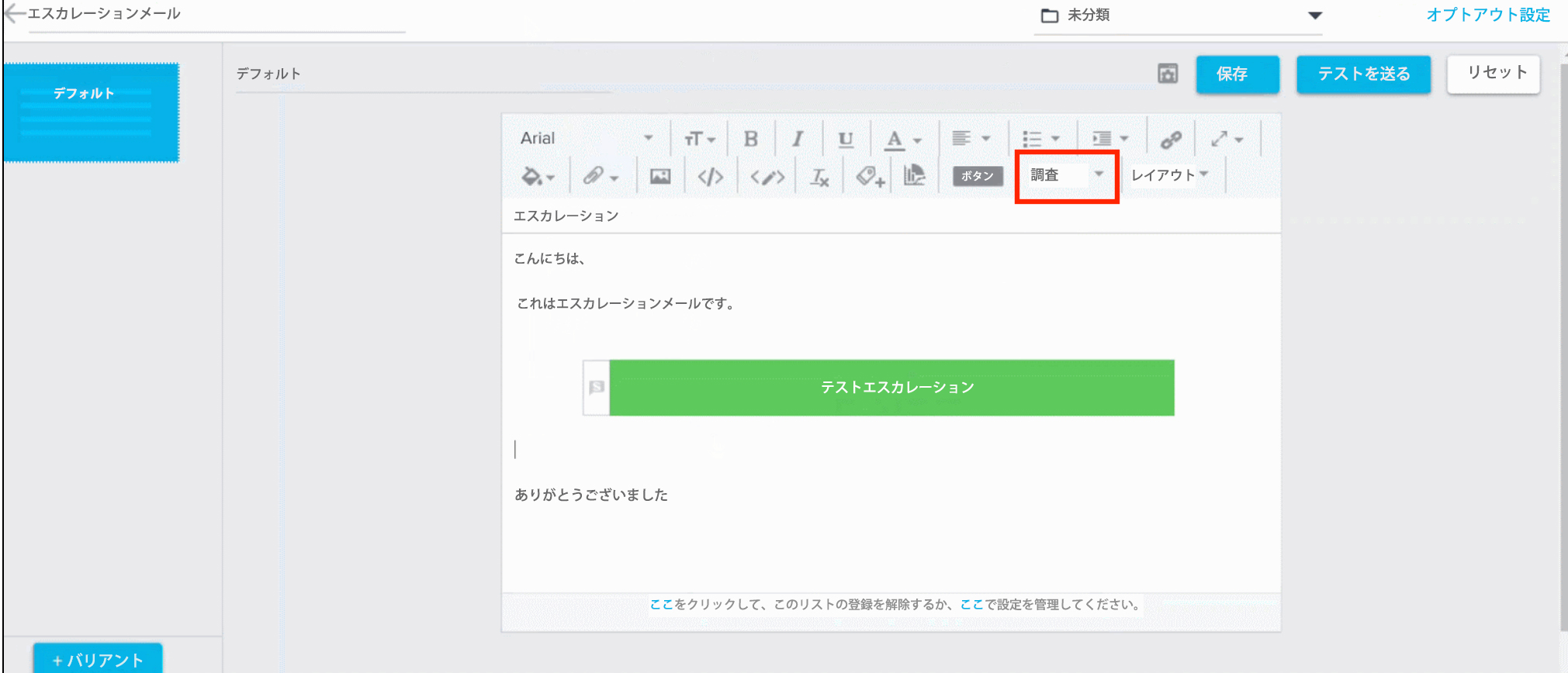
CTAの作成または閉じます
CTAの作成または閉じるステップの設定で調査フィールドを追加するには、次の手順を実行します。
- プログラムモデルのCTAの作成またはCTAの閉じるステップの編集アイコンをクリックします。CTAステップ設定の作成または閉じるページが表示されます。
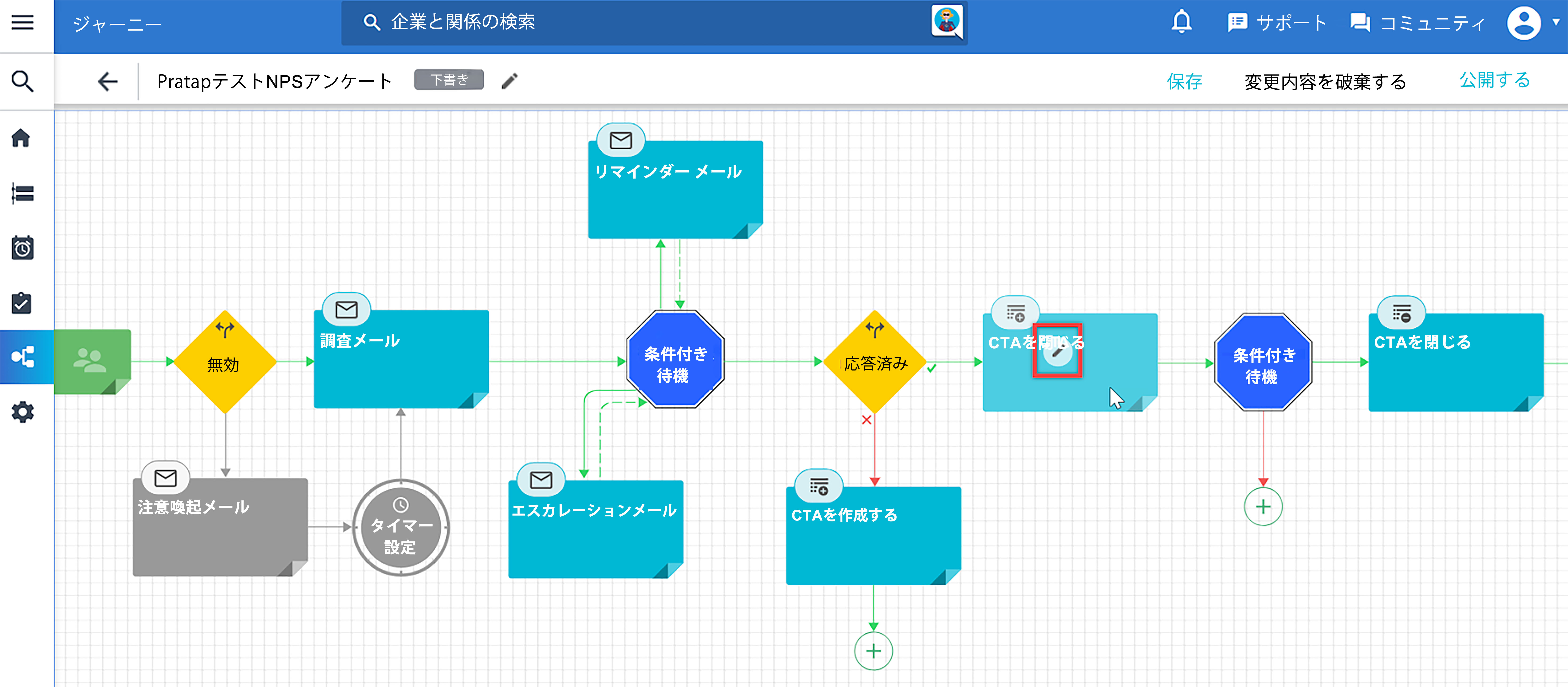
- 使用可能なトークンフィールドのリストを表示するには、CTA名またはコメントフィールドに@記号を入力します。
- 以下に示すように、トークンとして追加する調査フィールドを選択します。
次の図は、名前フィールドにトークンを追加する方法を示しています。
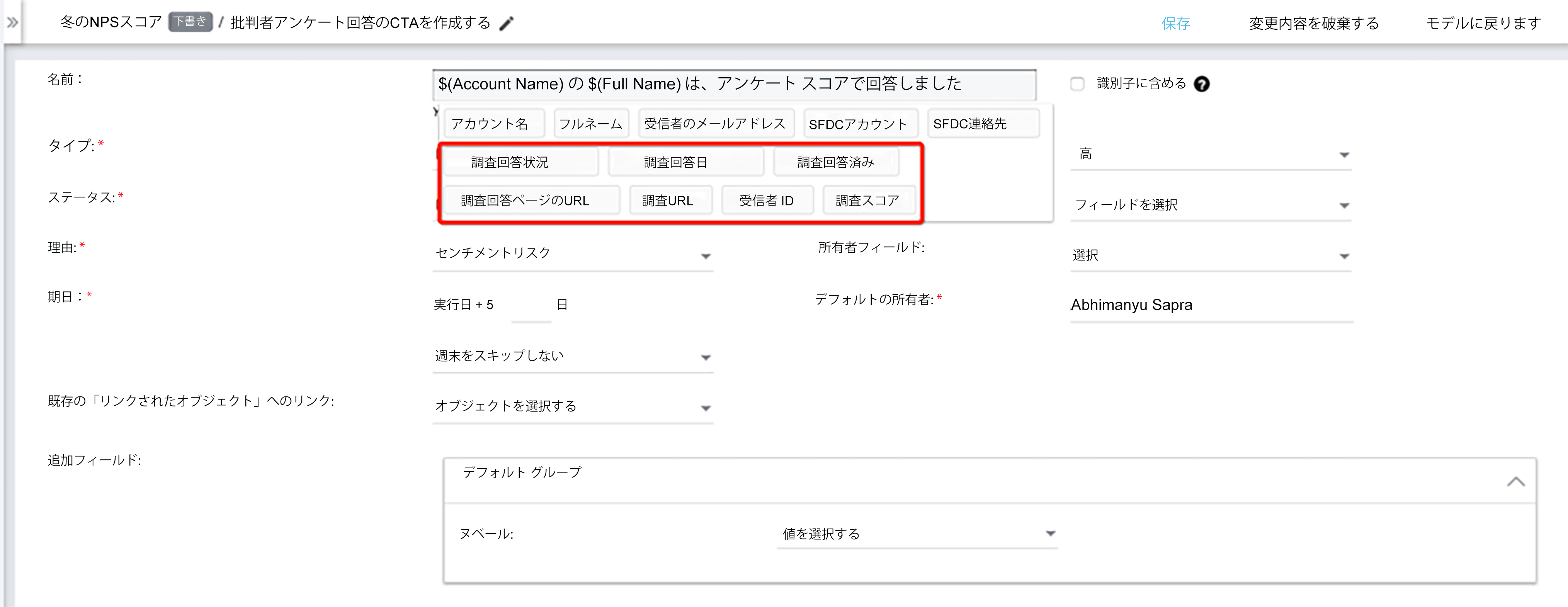
次の図は、コメントフィールドにトークンを追加する方法を示しています。
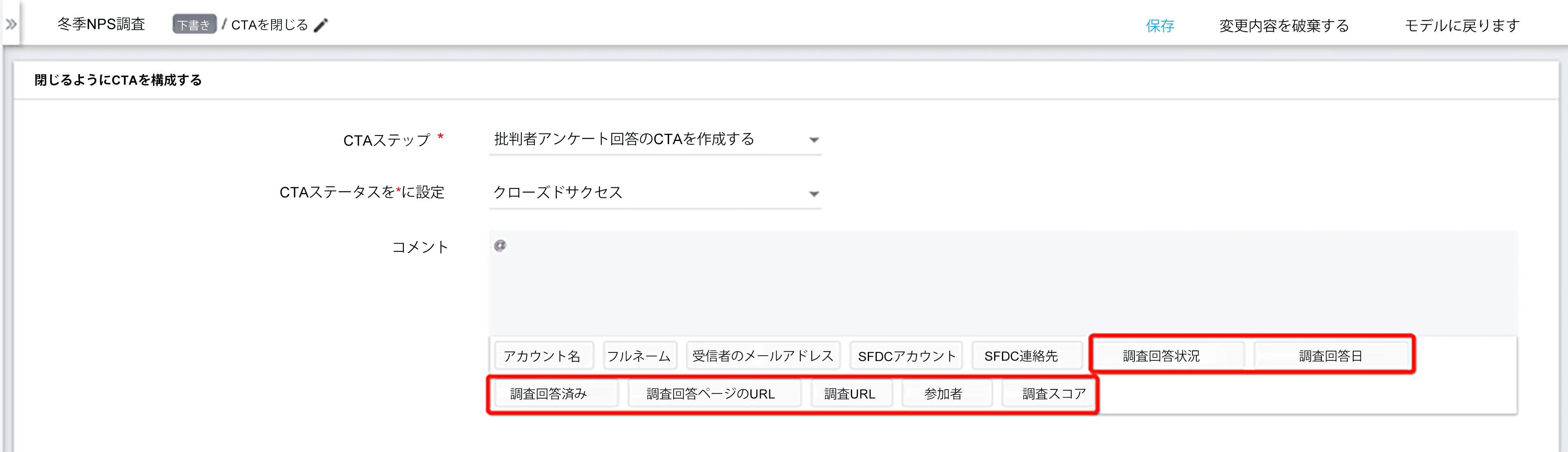
プログラムでのCTAステップの設定の詳細については、 「プログラムのモデルと電子メールの設定」 を参照してください。
条件付き待機
選択するのは、調査フィールドで設定する応答したステップの後に追加した条件付き待機ステップである必要があります。
条件付き待機ステップの設定で調査フィールドを追加するには、次の手順を実行します。
- プログラムモデルの条件付き待機ステップの編集アイコンをクリックします。条件付き待機ステップ設定ページが表示されます。
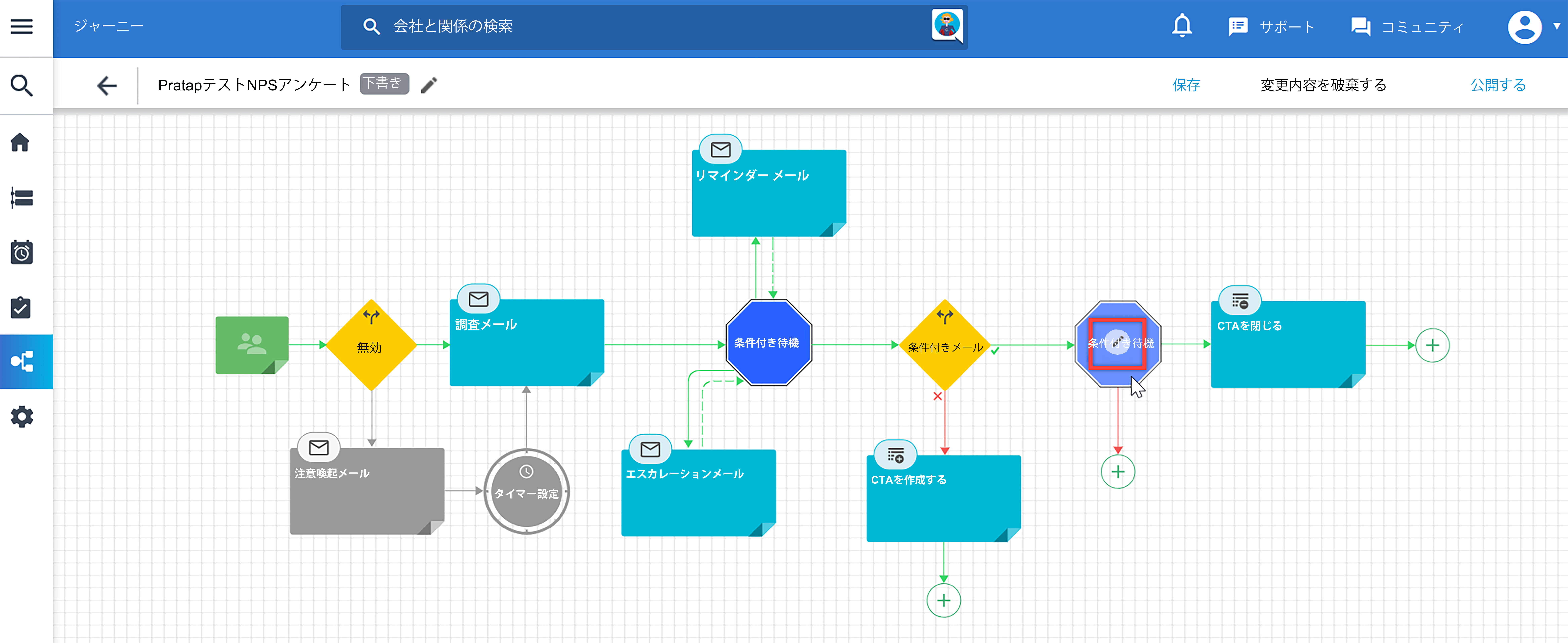
- [+条件] をクリックし、ドロップダウンリストから [参加者フィールド] を選択します。
- [参加者フィールド] ドロップダウンリストから、この条件に使用する調査フィールドを選択します。
- 条件の設定を完了します。
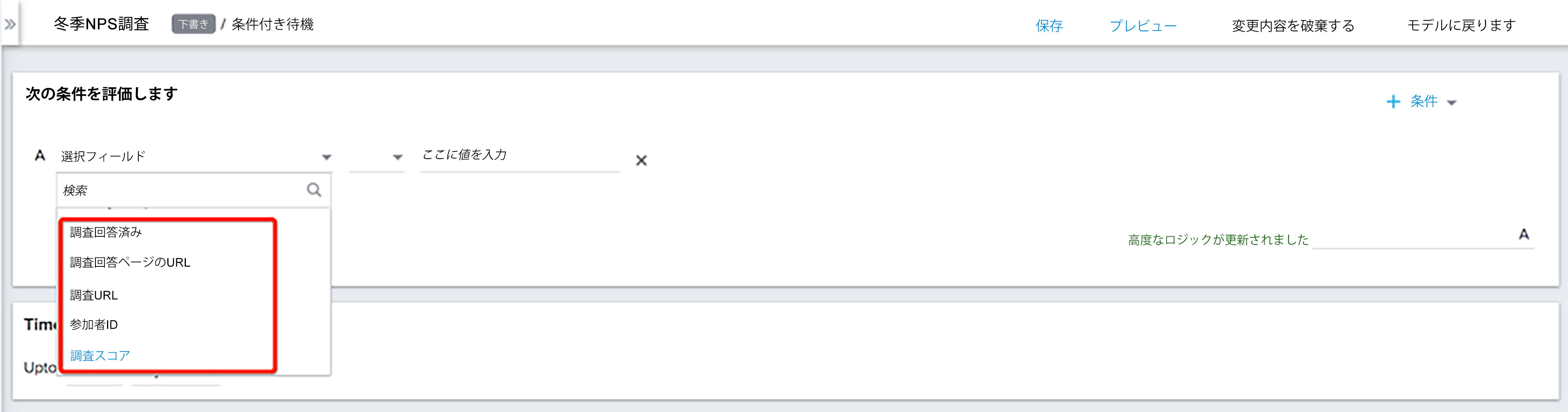
条件付き待機ステップの設定の詳細については、条件付き待機を参照してください。
注記:
- 調査スコアフィールドは、プログラムのNPS ® 調査モデルでのみ参照できます。
- 応答済みステップの応答なしブランチでプログラムステップを設定している間、トークン化に使用できる調査フィールドは調査URLだけです。これは、参加者が応答していないため、参照用の他の調査フィールドのデータがないためです。応答済みステップ後のオプションの詳細については、 「プログラムのモデルと電子メールの設定」 を参照してください。
- 調査URLフィールドの参加者固有のURLは、トークンとして参照するプログラムステップの実行時に生成されます。
| NPS、ネットプロモーター、ネットプロモータースコアは、Satmetrix Systems, Inc.、ベインアンドカンパニー、フレッドライヒヘルドの登録商標です。 |